El modo oscuro es una característica popular en aplicaciones más importantes como YouTube, Facebook y más, que cambia temporalmente los elementos claros en la pantalla o interfaz de su dispositivo de claros a oscuros.
Dichos elementos incluyen los menús, fondos de aplicaciones y partes rudimentarias del sistema operativo del dispositivo, ya sea un teléfono inteligente, tableta o computadora.
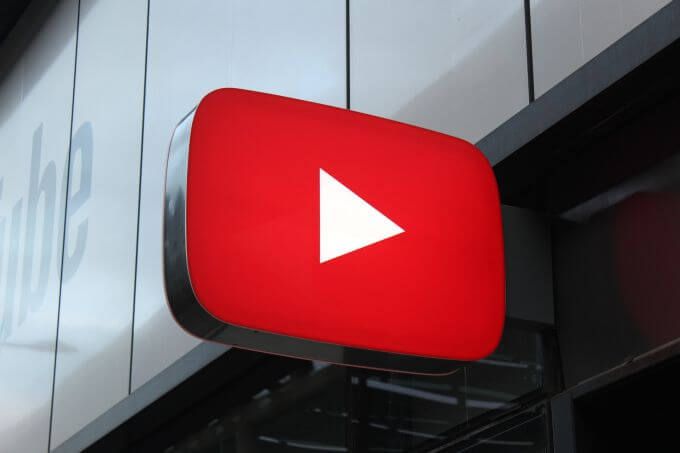
El propósito principal del modo oscuro de YouTube (o modo nocturno) es prevenir la fatiga visual especialmente en entornos con poca luz, que pueden interferir con su visión nocturna o, para personas con discapacidades visuales relacionadas con el color, la función de modo oscuro podría ayudar a facilitar el uso de su dispositivo, y mejorar sus niveles de productividad.
En esta guía, le mostraremos cómo activar el modo oscuro de YouTube para obtener una interfaz oscura de YouTube por completo para que sea más fácil ver de noche o en entornos con poca luz.
Diferencia entre el modo oscuro de YouTube a nd Light Mode

YouTube siempre ha tenido un fondo blanco / claro, que funciona mejor cuando necesitas brillo, especialmente al aire libre o en la mitad del día. Sin embargo, el modo oscuro de YouTube es más beneficioso cuando usa su teléfono inteligente, tableta o computadora por la noche para reducir la fatiga visual, ya que reduce el esfuerzo que necesitan sus ojos para asimilar las cosas.
El modo oscuro también hace que cosas como las imágenes se ven más claras y más llamativas, para que pueda enfocarse mejor en la tarea o materia en cuestión.
In_content_1 all: [300x250] / dfp: [640x360]->Cómo activar el modo oscuro de YouTube en su navegador
La opción para activar el modo oscuro de YouTube está disponible en todas las versiones oficiales de YouTube: el sitio web y la aplicación de YouTube. Es una configuración simple disponible para todos los usuarios de YouTube que reemplazar el fondo predeterminado con una oscura, además de que algunos colores de texto pueden cambiar para coincidir con la nueva estética del modo oscuro.
Puede habilitar YouTube tema oscuro usando cualquier navegador web en su PC o computadora Mac, ya sea Microsoft Edge, Google Chrome o Mozilla Firefox y otros. Las instrucciones para hacerlo serán las mismas independientemente del navegador o la computadora que esté utilizando.
Siga estos breves pasos a continuación para cambiar al tema oscuro de YouTube en su navegador web.
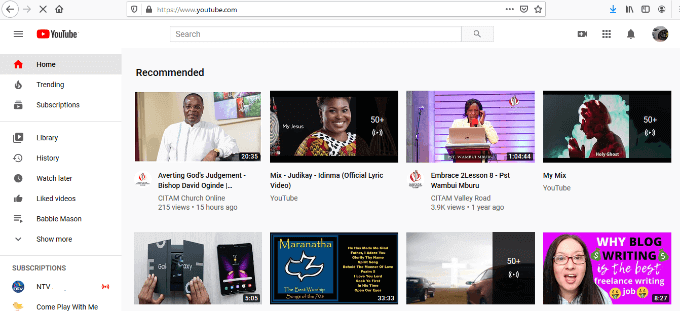
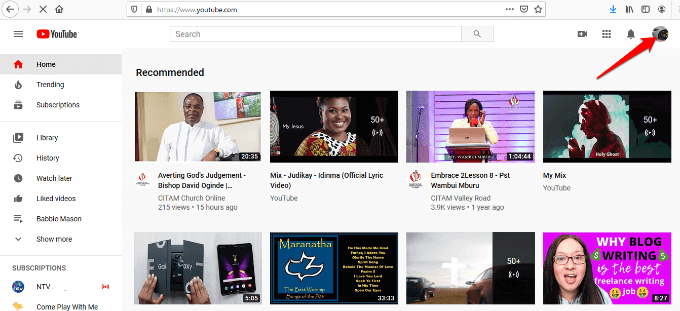
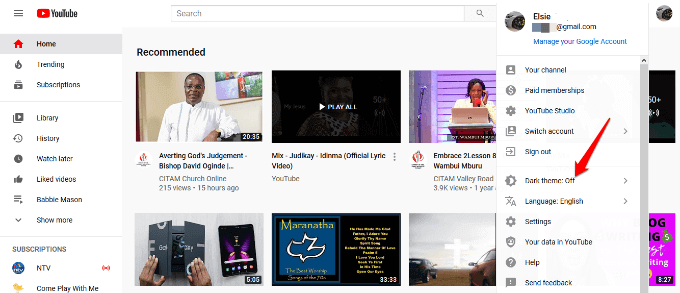
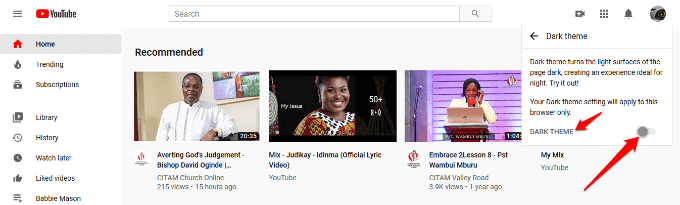
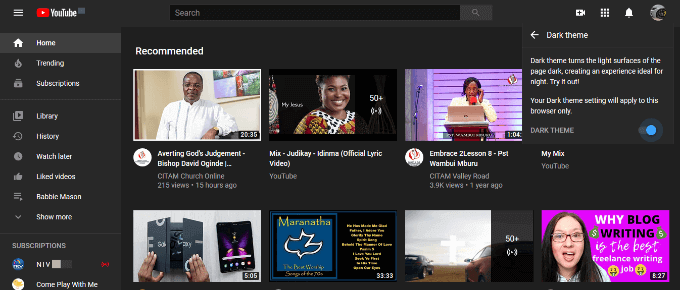
Nota: si usa un navegador web diferente, es posible que el modo o tema oscuro de YouTube no aparezca porque las preferencias son exclusivas de cada navegador utilizado en tu computadora. Por ejemplo, habilitar el modo oscuro en Chrome permanecerá deshabilitado en Firefox o Microsoft Edge y en otros navegadores hasta que lo habilites también en los otros navegadores.
Cómo activar el modo oscuro de YouTube en Android
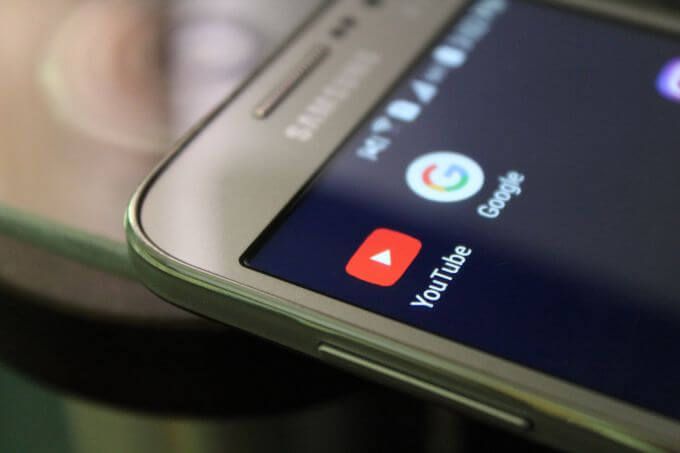
Si tiene YouTube aplicación en su teléfono inteligente o tableta Android, puede habilitar el Tema oscuro siguiendo estos pasos.
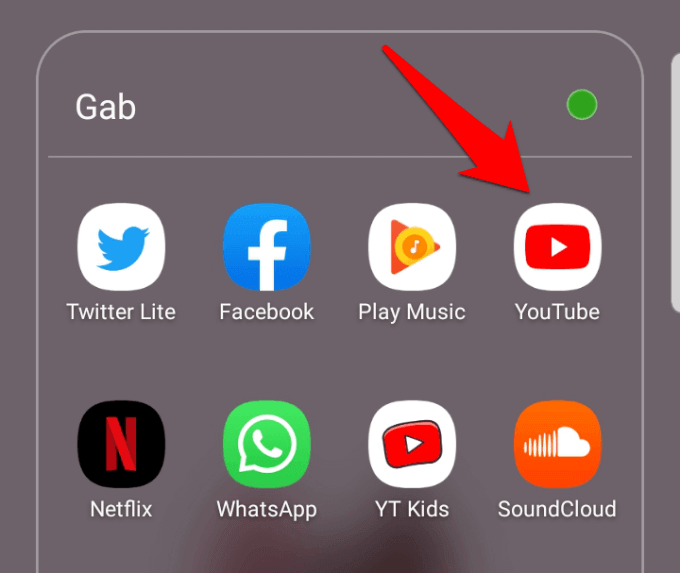
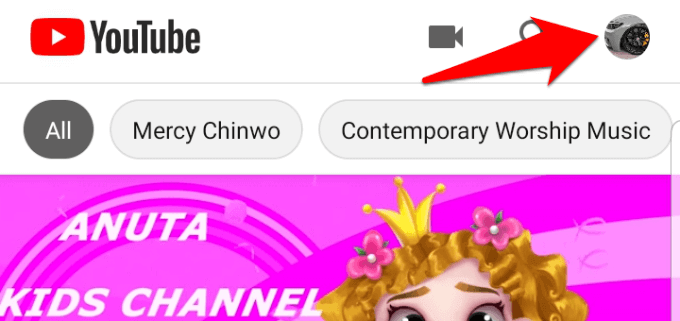
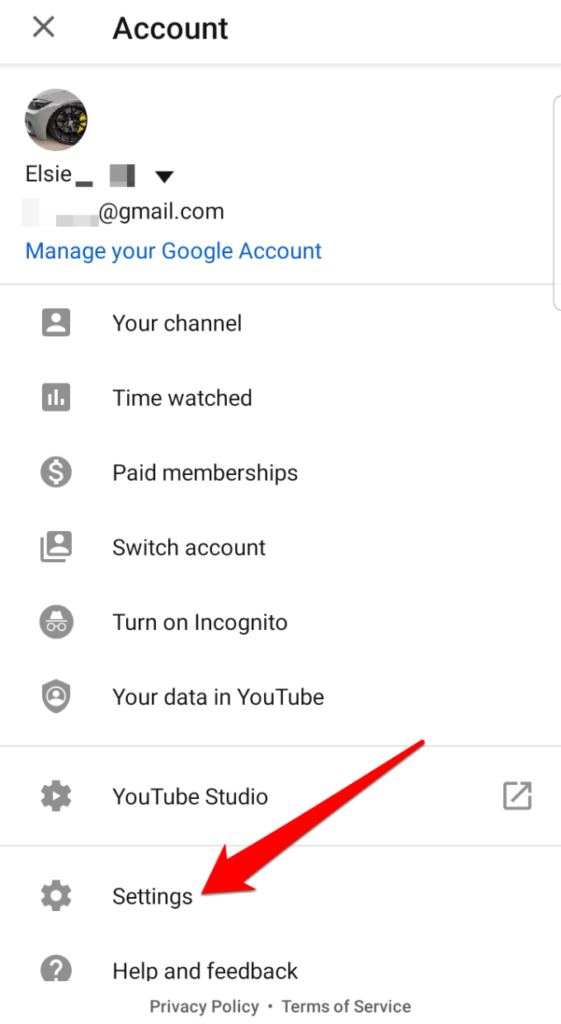
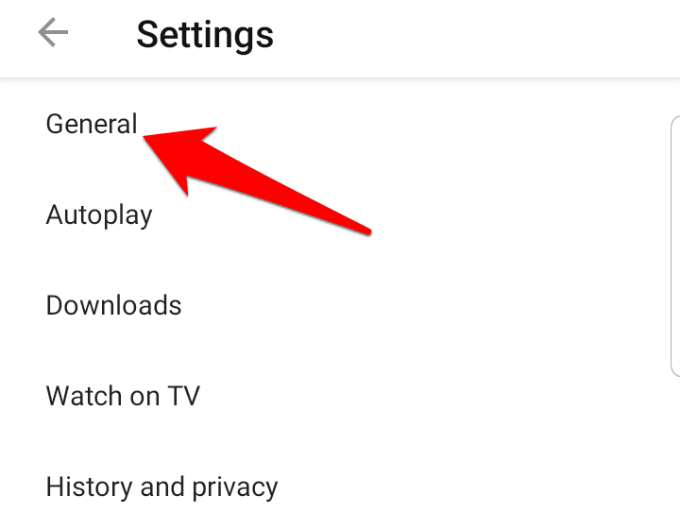
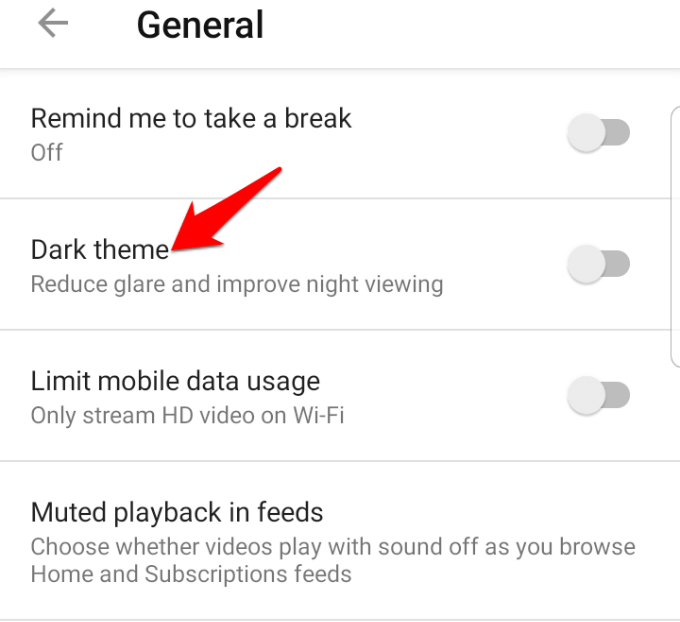
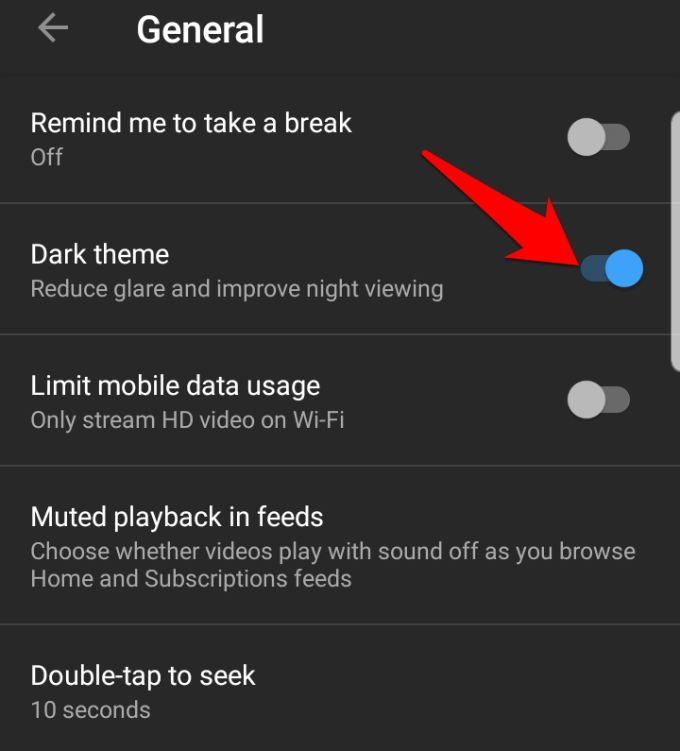
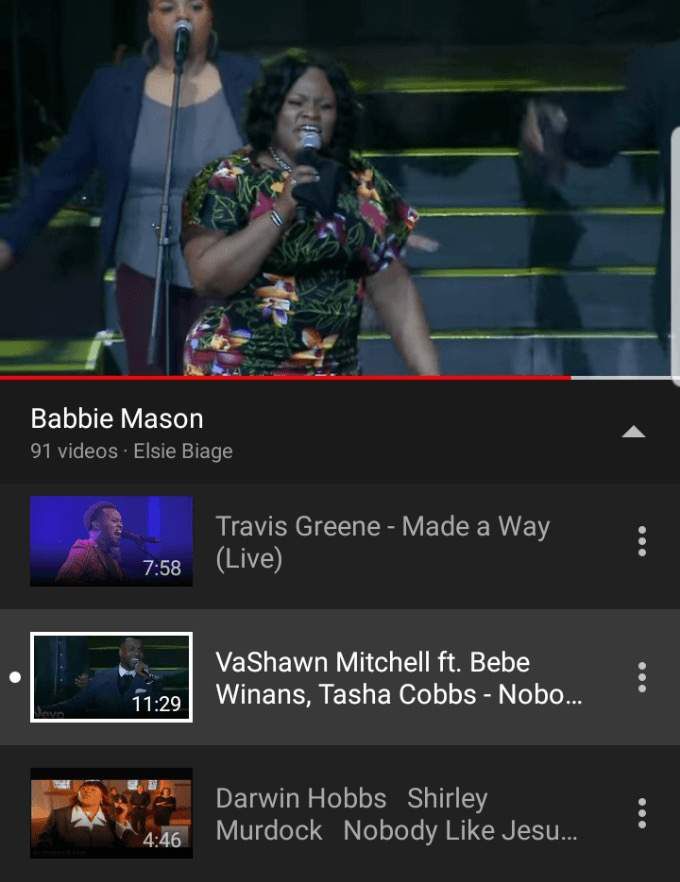
Nota: Para volver al modo blanco, puede seguir los mismos pasos, pero Mueva el interruptor para desactivar el modo oscuro.
Cómo activar el modo oscuro de YouTube en iOS
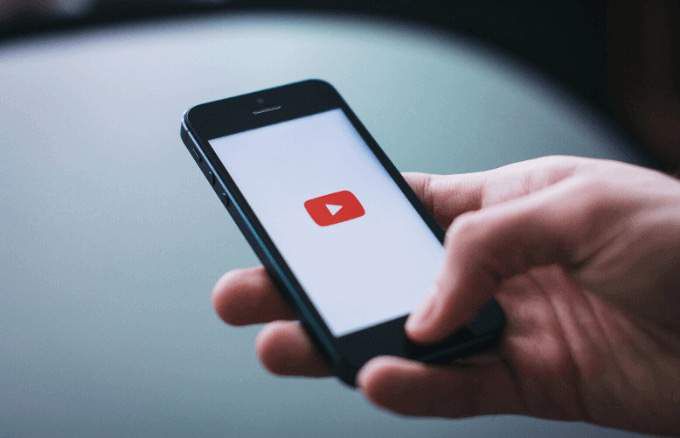
Apple tiene su propia configuración de modo oscuro pero no todas las aplicaciones lo admiten. Todas las partes de iOS y iPadOS lo admiten, incluidas las aplicaciones preinstaladas, aunque los desarrolladores de aplicaciones pueden actualizar sus aplicaciones para aprovechar la configuración.
Del mismo modo, el función incorporada Invertir colores en iOS puede ayudar a las personas con discapacidades visuales relacionadas con el color y puede hacerlo en su iPhone o iPad si lo prefiere.
La aplicación de YouTube para iOS le permite habilitar y / o deshabilitar el modo oscuro en su iPhone, iPad o iPod touch, y estos son los pasos que puede seguir para lograrlo.
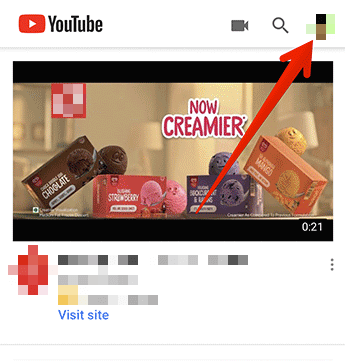
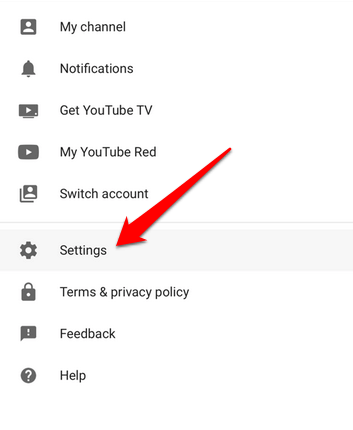
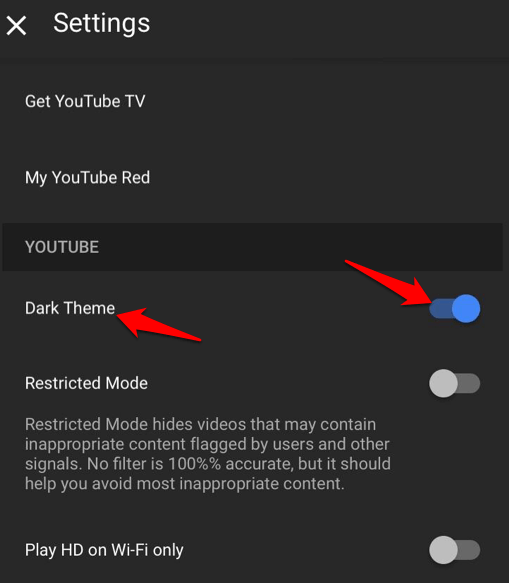
Nota: Habilitar el modo oscuro de YouTube en iOS es específico del dispositivo, lo que significa que si lo habilita en su iPhone, el tema oscuro solo estará en su iPhone y no en todos sus otros dispositivos iOS. Debe habilitarlo en cada dispositivo iOS si desea la apariencia en modo oscuro en su iPhone, iPad y iPod touch.
Paint It Black
YouTube El modo oscuro no afecta el funcionamiento de la aplicación o el sitio web, ni la forma en que se reproducen los videos en la plataforma. Es un cambio puramente cosmético, pero con beneficios adicionales, como menos fatiga visual en entornos con poca luz, mejor duración de la batería, especialmente en dispositivos con pantallas OLED, y una apariencia más fresca en comparación con el modo blanco predeterminado.
¿Has probado el modo oscuro de YouTube? Cuéntanos qué te parece en la sección de comentarios a continuación.